premiere2018怎么制作3D旋转字幕?
百度经验 发布时间:2018-11-07 10:14:52 作者:办公室张老师  我要评论
我要评论
premiere2018怎么制作3D旋转字幕?pr2018中想要制作一个字幕效果,该怎么制作3D旋转文字呢?下面我们就来看看详细的教程,需要的朋友可以参考下
premiere2018中想要制作一个3D旋转字幕,该怎么制作呢?下面我们就来看看详细的教程。

1双击电脑上pr软件的快捷图标,打开PR2018软件,然后选择新建一个项目,在新建的项目设置窗口中设置好PR项目的名称等属性,在点击确定进行创建。

2、在PR2018的项目管理窗口的右下角找到新建按钮,点击新建按钮,选择新建一个序列,然后在新建序列窗口中选择一个预设序列进行创建。


3、点开菜单栏中的文件菜单,在文件菜单中执行新建选项,然后在新建的二级选项中找到旧版标题命令,单击旧版标题新建一个字幕。

4、新建字幕确定之后会弹出一个字幕编辑窗口,在字幕窗口中输入字幕内容,然后调整文字的大小等其他文字属性,使其大小合适。

5、关闭字幕窗口,在项目管理窗口中选中创建的字幕,将其拖入到时间轴窗口的视频轨道1上。

6、找到并打开效果窗口,在效果窗口中搜索并找到“基本3D”效果,然后选中该效果将其拖入到字幕上,为字幕添加这个一个基本3D的字幕效果;然后打开效果控件窗口,调整基本3D的旋转数值,首先打一个关键帧,然后移动一段时间轴,更改旋转数值。设置后之后就可以播放看一下最终效果了,一个3D旋转的字幕就在PR2018中实现了。


以上就是premiere2018中3D旋转字幕的制作方法,希望大家喜欢,请继续关注脚本之家。
相关推荐:
相关文章
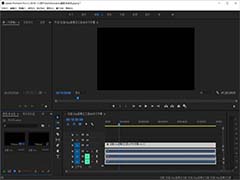 Premiere CC视频预览界面黑屏怎么办?Premiere CC处理完的视频预览的时候发现黑屏,该怎么解决这个问题呢?下面我们就来看看详细的教程,需要的朋友可以参考下2018-12-20
Premiere CC视频预览界面黑屏怎么办?Premiere CC处理完的视频预览的时候发现黑屏,该怎么解决这个问题呢?下面我们就来看看详细的教程,需要的朋友可以参考下2018-12-20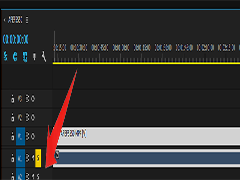 根据要求,我们不用调节一整段音频的音量,只需要降低部分区域的音量,这该如何实现呢?不难,下文介绍使用premiere调节部分音频音量的方法2018-12-15
根据要求,我们不用调节一整段音频的音量,只需要降低部分区域的音量,这该如何实现呢?不难,下文介绍使用premiere调节部分音频音量的方法2018-12-15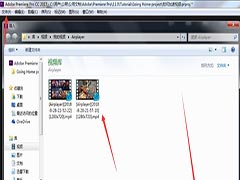 我们可以借助premiere软件来给视频加速,下面奉上详细教程,赶紧看看吧2018-12-05
我们可以借助premiere软件来给视频加速,下面奉上详细教程,赶紧看看吧2018-12-05 正在使用premiere剪辑视频,突然遇到断电、电脑被关,pr项目还没来得及保存呢,这该怎么办呢?别急,我们可以试着找回没保存的项目,具体方法如下2018-11-30
正在使用premiere剪辑视频,突然遇到断电、电脑被关,pr项目还没来得及保存呢,这该怎么办呢?别急,我们可以试着找回没保存的项目,具体方法如下2018-11-30 premiere是一款比较专业的视频编辑软件,它的调色功能非常好用,今天我们就以一张图片素材为例,来讲讲premiere调色功能的使用方法,让大家有一个初步了解2018-11-20
premiere是一款比较专业的视频编辑软件,它的调色功能非常好用,今天我们就以一张图片素材为例,来讲讲premiere调色功能的使用方法,让大家有一个初步了解2018-11-20
Premiere CC 2019图文安装和注册补丁的使用方法
PremiereCC2019版本想要安装并破解,该怎么安装并正确打补丁呢?下面我们就来看看Premiere CC 20199中文正版安装破解教程,需要的朋友可以参考下2018-11-18 很多人习惯在全屏模式下观看视频,毕竟画面太小、看着不过瘾。我们在使用Premiere处理视频文件时也可以开启全屏预览,操作就会更方便了2018-11-13
很多人习惯在全屏模式下观看视频,毕竟画面太小、看着不过瘾。我们在使用Premiere处理视频文件时也可以开启全屏预览,操作就会更方便了2018-11-13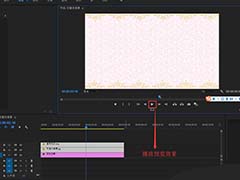 premiere怎么制作可爱风格的运动背景?premiere中想要制作一个可爱风格的背景,该怎么制作运动背景呢?下面我们就来看看详细的教程,需要的朋友可以参考下2018-11-13
premiere怎么制作可爱风格的运动背景?premiere中想要制作一个可爱风格的背景,该怎么制作运动背景呢?下面我们就来看看详细的教程,需要的朋友可以参考下2018-11-13 premiere2018钢笔怎么绘制贝塞尔曲线?pr2018处理素材的时候,想要使用钢笔绘制贝塞尔曲线,该怎么绘制呢?下面我们就来看看详细的教程,需要的朋友可以参考下2018-11-06
premiere2018钢笔怎么绘制贝塞尔曲线?pr2018处理素材的时候,想要使用钢笔绘制贝塞尔曲线,该怎么绘制呢?下面我们就来看看详细的教程,需要的朋友可以参考下2018-11-06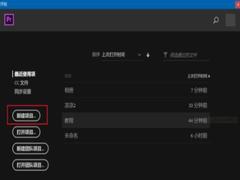 视频拍摄完成,后期处理过程中需要调整画面不透明度,以达到不一样的视觉效果。本文将以Premiere CC为例,来给大家介绍调节视频不透明度的方法,请参考2018-12-21
视频拍摄完成,后期处理过程中需要调整画面不透明度,以达到不一样的视觉效果。本文将以Premiere CC为例,来给大家介绍调节视频不透明度的方法,请参考2018-12-21



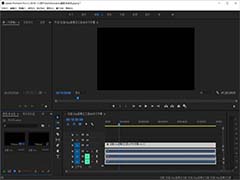
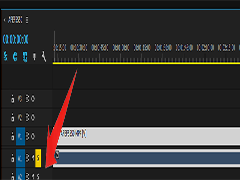
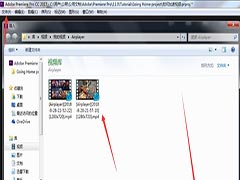




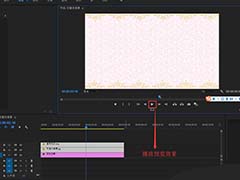

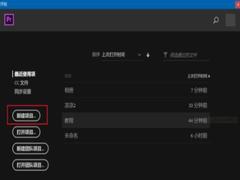
最新评论